Sommario
L'errore 0x80244022 o 0x80072ee2 di Windows Update si verifica perché Windows non è in grado di connettersi ai server di Windows Update per ricevere gli aggiornamenti. Ciò è dovuto a diversi motivi, come file o chiavi di registro corrotti, impostazioni errate di data/ora o Firewall, ecc.

In questa guida troverete istruzioni dettagliate per risolvere gli errori di Windows Update 0x80244022 o 0x80072ee2 su Windows 10, 8 o 7 OS.
Come risolvere l'errore di Windows Update 0x80244022 o 0x80072ee2.
Suggerimento: Prima di applicare i metodi descritti di seguito, assicuratevi che il vostro computer sia pulito dal malware. Per farlo, utilizzate i passaggi di questa Guida alla scansione e alla rimozione del malware.
Soluzione 1. Controllare le impostazioni di data e ora.Soluzione 2. Modificare le impostazioni di Windows Update nel Registro di sistema.Soluzione 3. Forzare Windows a ricreare la cartella Windows Update Store.Soluzione 4. Eseguire Windows Update Troubleshooter.Soluzione 5. Modificare le impostazioni di sicurezza avanzate in Internet Explorer.Soluzione 6. Modificare le impostazioni del Firewall / Aggiungere eccezioni. Soluzione 1. Controllare le impostazioni di data e ora.
Assicuratevi che la data e l'ora del computer siano corrette. A tal fine:
1. Premere contemporaneamente i tasti Finestre  + R per aprire la casella di comando Esegui.
+ R per aprire la casella di comando Esegui.
2 Nella casella di comando Esegui, digitare: timedate.cpl e premere Entrare.

2. Stampa Modifica della data e dell'ora per specificare la data/ora/anno corrente nel computer.
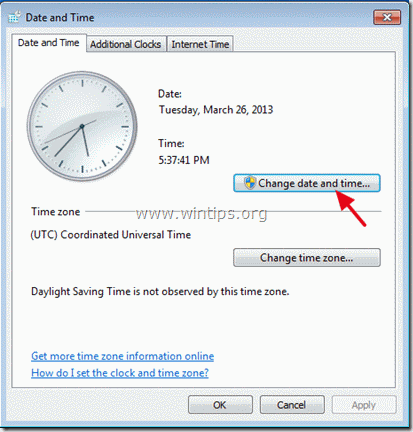
5. Una volta terminata l'impostazione della data/ora, premere Cambiare il fuso orario e assicurarsi di avere il fuso orario corretto in base alla propria posizione.
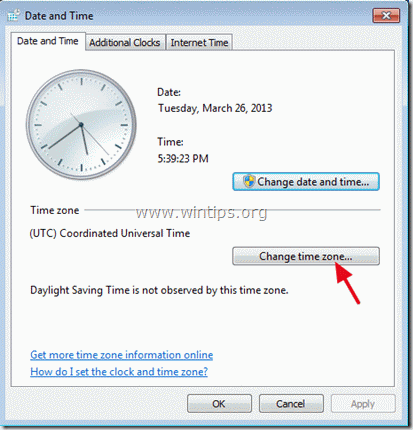
5a. Impostare il fuso orario corrente e premere OK .
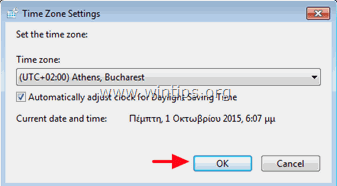
6. Quindi fare clic sul pulsante Tempo di Internet e scegliere Modifica delle impostazioni .

7. Controllare la sezione " Sincronizzazione con un server orario Internet "e scegliere un Time Server dall'elenco (ad es. time.windows.com).
7a. Stampa Aggiornare ora.
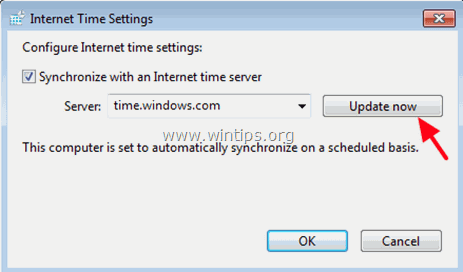
8. Quando l'ora è aggiornata, premere OK due volte per chiudere tutte le finestre aperte e verificare la presenza di aggiornamenti.
Soluzione 2: modificare le impostazioni di Windows Update nel Registro di sistema.
1. Premere contemporaneamente i tasti Finestre  + R per aprire la casella di comando Esegui.
+ R per aprire la casella di comando Esegui.
2. Tipo regedit e premere Entrare .
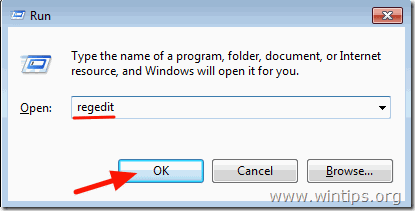
3. Nel riquadro di sinistra, spostarsi su questa chiave: *
- HKEY_LOCAL_MACHINE\SOFTWARE\Policies\Microsoft\Windows\WindowsUpdate\AU
* Nota: Se non riuscite a trovare la chiave 'WindowsUpdate', continuate con la soluzione successiva.
4. Fare clic con il tasto destro del mouse su AU e selezionare Cancellare .
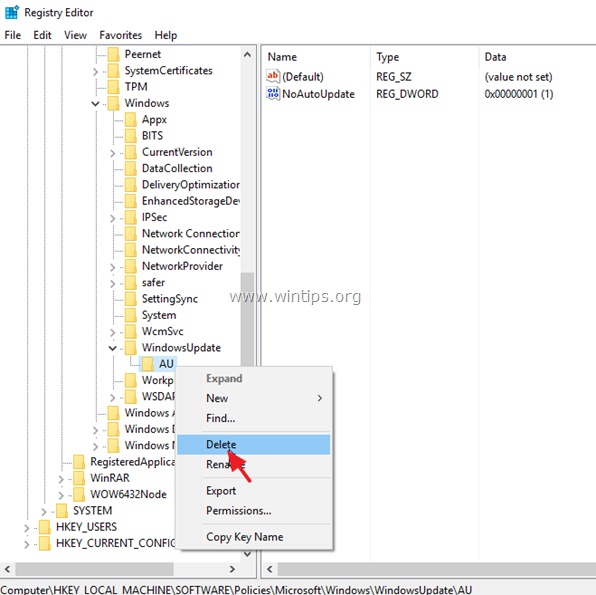
5. Riavviare il sistema e verificare la presenza di aggiornamenti.
Soluzione 3. Forzare Windows a ricreare la cartella Windows Update Store
Il secondo metodo per risolvere i problemi con gli aggiornamenti in Windows 10 consiste nel ricreare la cartella Windows Update Store ("C:\Windows\SoftwareDistribution"). ") , che è la posizione in cui Windows memorizza gli aggiornamenti scaricati. Per fare questo:
1. Premere contemporaneamente i tasti Finestre  + R per aprire la casella di comando Esegui.
+ R per aprire la casella di comando Esegui.
2 Nella casella di comando Esegui, digitare: services.msc e premere Entrare.
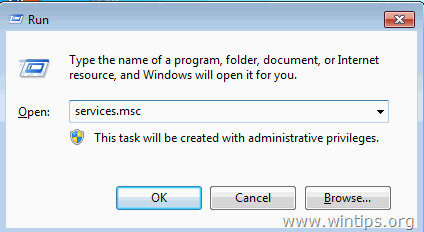
3. Cliccare con il tasto destro del mouse su Aggiornamento di Windows e selezionare Stop .
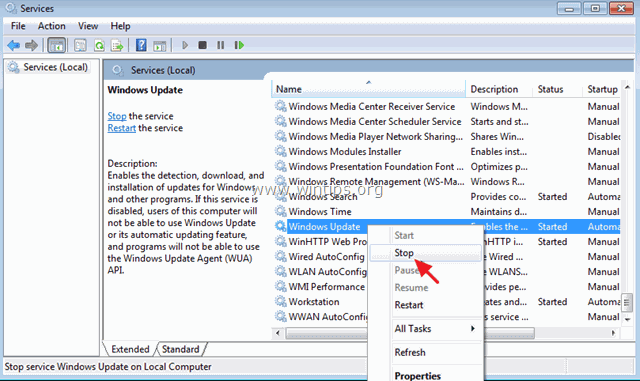
4. Quindi, aprire Esplora risorse e navigare in C:\Windows cartella.
5. Selezionare e Cancellare il " SoftwareDistribuzione cartella".*
(Cliccare Continua alla finestra "Accesso alla cartella negato").
* Nota: La prossima volta che verrà eseguito Windows Update, un nuovo aggiornamento vuoto SoftwareDistribuzione viene creata automaticamente da Windows per memorizzare gli aggiornamenti.
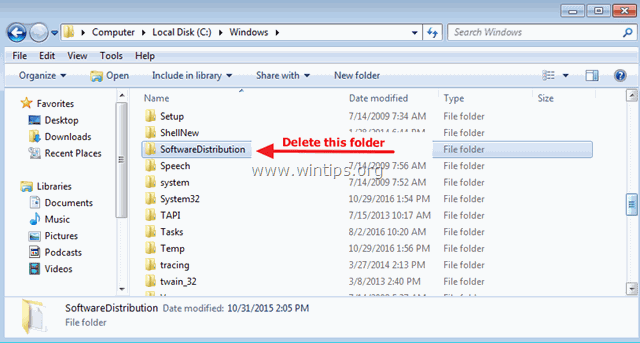
6. Riavviare il computer e provare a verificare la presenza di aggiornamenti.
Soluzione 4. Eseguire la Risoluzione dei problemi di Windows Update.
Microsoft offre lo strumento Windows Update Troubleshooter, per risolvere i problemi con Windows Update.
1. Vai a Inizio > Impostazioni > Aggiornamento e sicurezza y > Risoluzione dei problemi > Windows Update.
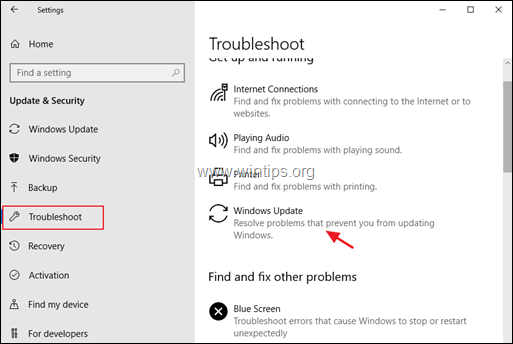
2. Riavviare il computer.
3. Provare a installare l'aggiornamento.
Soluzione 5: modificare le impostazioni di sicurezza avanzate di Internet Explorer.
La soluzione successiva per risolvere l'errore di Windows Update 0x80244022 o 0x80072ee2 consiste nel modificare le impostazioni di sicurezza avanzate di Internet Explorer. Per farlo:
1. Dal menu principale di Internet Explorer, fare clic su: Strumenti e scegliere Opzioni Internet .
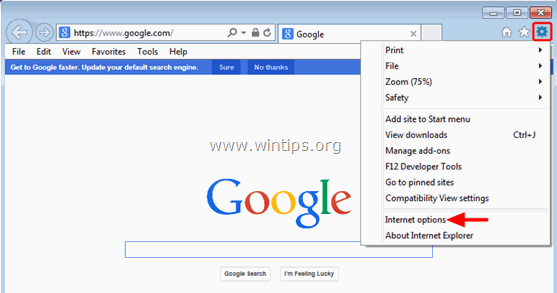
2. Vai al sito Avanzato scheda.
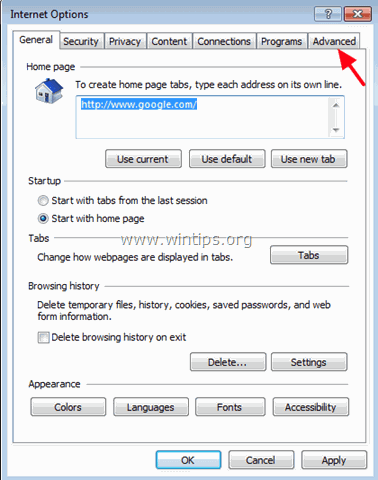
3. Sotto Sicurezza sezione, deselezionare quanto segue:
-
- Verificare la revoca del certificato dell'editore. Verificare la revoca del certificato del server.
4. Cliccare OK
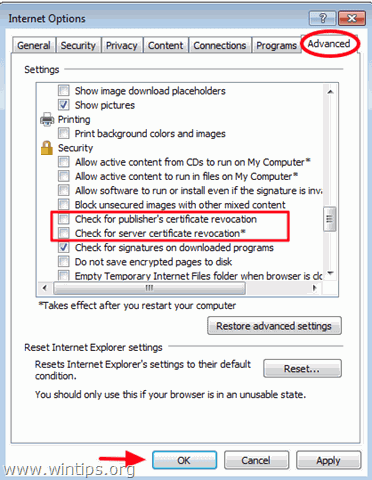
5. Riavviare Internet Explorer.
6. Provare ad aggiornare il computer ora.
Soluzione 6. Modificare le impostazioni del firewall / Aggiungere eccezioni.
Se si utilizza un programma firewall, disabilitarlo fino all'installazione degli aggiornamenti o aggiungere i seguenti siti web di Windows Update all'elenco delle eccezioni.
- http://*.update.microsoft.com https://*.update.microsoft.comhttp://download.windowsupdate.com
Ecco! Quale metodo ha funzionato per voi?
Fatemi sapere se questa guida vi è stata utile lasciando un commento sulla vostra esperienza. Vi prego di mettere "Mi piace" e di condividere questa guida per aiutare gli altri.

Andy Davis
Il blog di un amministratore di sistema su Windows





